手机蓝牙连接如何传送图片
日期: 来源:蛙合游戏
在如今数字化时代,手机已经成为人们日常生活中不可或缺的工具,而手机蓝牙连接则成为了手机与其他设备之间进行数据传输的常见方式之一。WIN10系统作为目前最流行的操作系统之一,其蓝牙功能也备受用户关注。在WIN10系统中,通过蓝牙连接手机可以实现图片传输的操作,让用户能够方便快捷地分享自己的精彩瞬间。接下来我们就来介绍一下WIN10系统蓝牙传输手机图片的操作方法。
WIN10系统蓝牙传输手机图片操作方法
具体方法:
1.打开电脑蓝牙功能:
1. 点击左下角设置键;
2. 点击设备选项;
3. 弹出页面后,打开蓝牙功能
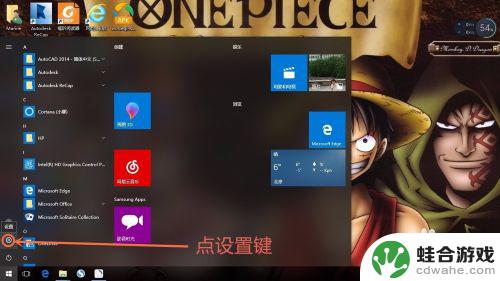
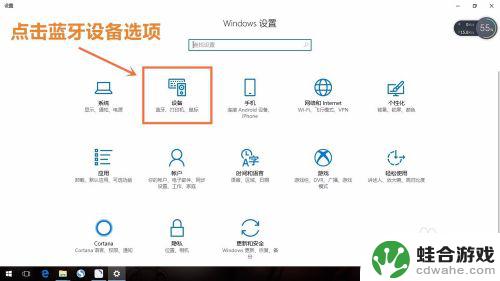
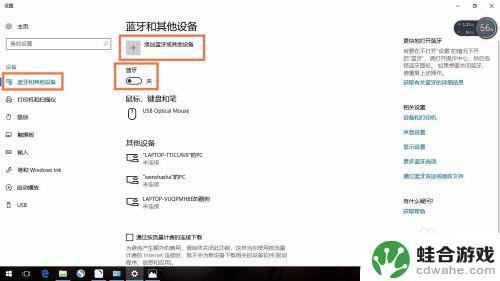
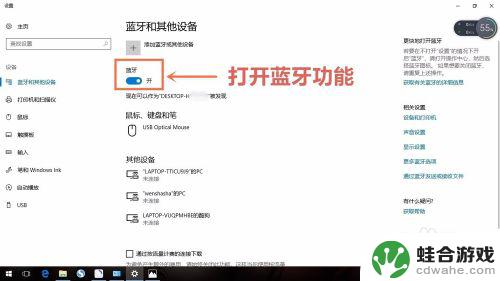
2.打开手机蓝牙功能:
手机功能键中,找到蓝牙功能。点击打开蓝牙功能。手机将自动搜索到电脑,并显示电脑名。
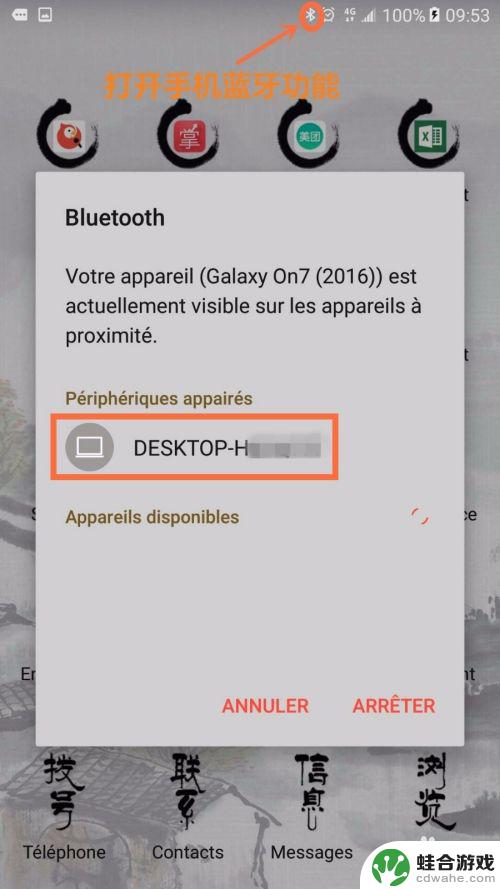
3.手机电脑的蓝牙配对:
1. 点击添加设备键,选择蓝牙;
2. 电脑自动搜索到手机后,点连接;
3. 显示已配对后,点完成。
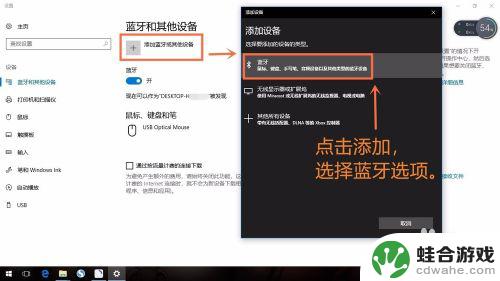
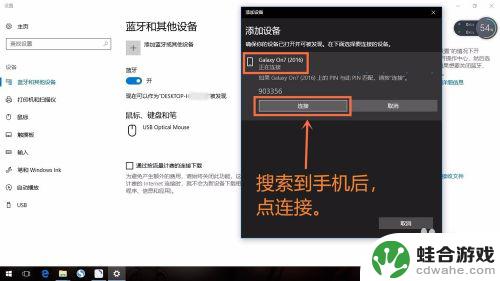
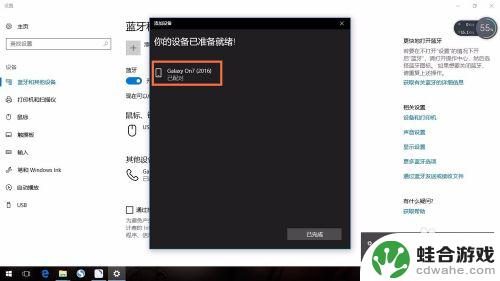
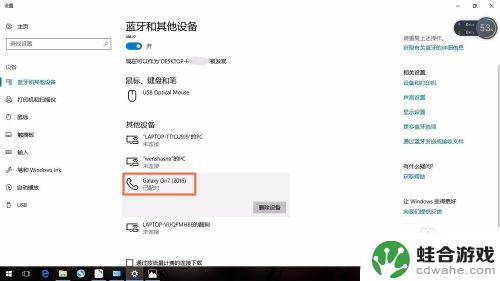
以上就是手机蓝牙连接如何传送图片的全部内容,如果有需要的用户可以按��以上步骤进行操作,希望对大家有所帮助。











